
- •Л абораторная работа №1 Технология создания таблиц статистических показателей
- •Л абораторная работа №2 Составление формул в Excel для расчета экономических показателей
- •Л абораторная работа №3 Форматирование данных
- •Л абораторная работа №4 Создание диаграмм
- •Редактирование диаграмм.
- •Л абораторная работа №5 Оформление диаграмм
Л абораторная работа №1 Технология создания таблиц статистических показателей
Запуск Microsoft Excel.
Чтобы запустить Microsoft Excel, щелкните на кнопку Пуск. В меню Программы выберите строку Microsoft Excel.
Передвигаться по рабочему листу можно с помощью полос прокрутки, бегунков или стрелок прокрутки. При этом, выделенная ячейка остается текущей. Чтобы выделить другую ячейку, щелкните на ней мышью.
Выделение группы ячеек рабочего листа.
Щелкните на ячейку A1.
Нажмите клавишу <Shift> и, не отпуская ее, щелкните на ячейку B5. Выделяется диапазон (A1:B5).
Нажмите <Ctrl> и <Home>. Текущей снова станет ячейка A1.
Нажмите клавишу <Ctrl> и, не отпуская ее, щелкните на ячейку B5.Теперь выделены только две ячейки: A1 и B5.
Щелкните на ячейке A1. Снова текущей стала ячейка A1.
Нажмите левую кнопку мыши на ячейке A1 и держите ее, двигая указатель мыши к ячейке B5. Снова выделен диапазон ячеек (A1:B5).
Щелкните на ячейке A1.
Ввод названий и заголовков в рабочий лист.
При вводе заголовков строк длинный текст будет показан на соседних колонках или обрезан границей следующей колонки, если она не пуста. Вы научитесь справляться с этим, изменяя ширину столбцов в лабораторной работе №3, “Форматирование данных”.
Выделите ячейку A1.
Наберите Бюджет и нажмите клавишу <Enter>.
Выделите ячейку A3, наберите Составил и нажмите клавишу <Enter>.
Выделите ячейку A4, если она не выделена, наберите Дата нажмите клавишу <Enter>.
Выделите ячейку A6, наберите Исходные данные и нажмите клавишу <Enter>.
Выделите ячейку A10, наберите Отчет и нажмите клавишу <Enter>.
Выделение диапазона ячеек и ввод данных.
Для исправления опечаток передвигайтесь по выделенному диапазону с помощью клавиш <ТАБ> и <Enter>, держа нажатой клавишу <Shift>.
Поместите указатель мыши на ячейку B6, нажмите левую кнопку мыши и, не отпуская ее, передвиньте указатель к ячейке C8.
Наберите: Темпы роста <ТАБ>, <ТАБ>, Рост объема продаж <ТАБ> 1,50 <ТАБ>, Удорожание товаров <ТАБ> 0,90 <ТАБ>.
Когда текущей станет последняя ячейка диапазона и вы нажмете клавишу <ТАБ> или <Enter>, текущая ячейка вернется в начало диапазона.
Редактирование данных в ячейке.
Данные можно редактировать двумя способами. Можно выделить ячейку и, щелкнув на строке формул, отредактировать данные в строке формул или редактировать данные прямо в ячейке.
Рассмотрим 2-ой способ редактирования данных.
Дважды щелкните на ячейке B1.
2. В ячейке B1 щелкните перед словом “Бюджет”, затем наберите слово Торговый нажмите клавишу <Spacebar>.
3. Щелкните сразу после слова «Бюджет». Введите «:», нажмите клавишу <Spacebar> и наберите 2002 финансовый год.
Нажмите <Enter>. В ячейке B1 появилось новое название.
Как пользоваться автозаменой.
Если вы неверно введите слово, Microsoft Excel автоматически его исправит. Автозамена имеет встроенный список наиболее типичных опечаток.
Вы можете дополнить список Автозамены словами, которые вы часто набираете.
В этом задании вы настроите Автозамену для расширения аббревиатуры «ФЗ» до полного названия «Фирма Запад».
В произвольных ячейках введите <<ФЗ>>.
Нажмите клавиши <Ctrl+F>.
В поле Заменить введите ФЗ.
В поле ЗАМЕНИТЬ На введите Фирма Запад и щелкните на кнопке ЗАМЕНИТЬ ВСЕ.
Введение названия месяцев с помощью Автозаполнения.
Если вы вводите последовательность чисел, месяцев в году или дней в неделе, достаточно набрать только первый член последовательности, оставшиеся элементы будут введены автоматически.
Выделите ячейку C10.
Наберите Март и нажмите клавишу <Enter>.
Для ввода названий остальных месяцев первых двух кварталов финансового года щелкните снова на ячейку C10 и перетащите маркер заполнения к ячейке H10.
Нажмите комбинацию <Ctrl>+<Home>. Текущей станет ячейка A1.
Как удалять содержимое ячеек.
Если вам необходимо удалить данные из ячейки, вы можете стереть предыдущий текст, просто набрав в ячейке новые данные. Можно удалить данные из ячейки, выделив ячейку и нажав клавишу <Del>.
Другой способ удалить данные – выделить ячейку и, нажав правую кнопку мыши выбрать из контекстного меню команду Очистить содержимое.
Выделите ячейку B4. В этой ячейке будет находиться дата последних изменений рабочего листа.
Введите сегодняшнее число в формате mm/dd/yy (месяц, день, год), используя по две цифры символа, для каждого параметра, и нажмите клавишу <Enter>. Старая дата исчезнет из ячейки и появится текущая.
Выделите ячейку B3.
Наберите фамилию и имя. Нажмите на клавишу <Enter>.
Ввод данных в рабочий лист.
Вводить последовательность данных в группы ячеек можно с помощью функции Автозаполнение. Вы можете задать свои последовательности данных.
Выберите команду Параметры в меню Сервис. Откроется диалог Параметры.
Щелкните на ярлычке вкладки Списки.
Убедитесь, что в окне Списки выделена строка Новый список.
В окне Элементы списка наберите: Приход <Enter>, Затраты на товар <Enter>, Полная выручка <Enter>, Статьи расходов <Enter>, Реклама <Enter>, Аренда помещений <Enter>, Налоги и выплаты <Enter>, Проценты по кредитам <Enter>, Расходы всего <Enter>, Прибыль <Enter>.
Щелкните на кнопку Добавить. Ваш новый список включен в Списки.
Щелкните на кнопку ОК.
На листе Бюджет 2002 выделите ячейку B11.
Наберите Приход и нажмите <Enter>.
Снова выделите ячейку B11 и перетащите маркер заполнения вниз на девять строк к ячейке B20. Выделенные ячейки автоматически заполняться введенной последовательностью заголовков.
Данные таблицы заполняются с клавиатуры.
Отчет |
|
Март |
Апрель |
Май |
Июнь |
Июль |
Август |
Всего |
|||||
|
Приход |
32550 |
33038 |
33534 |
34037 |
34547 |
35066 |
|
|||||
|
Затраты |
9316 |
19490 |
19665 |
19842 |
20021 |
20201 |
|
|||||
|
Полная выручка |
13234 |
13548 |
13869 |
14195 |
14526 |
14865 |
|
|||||
|
Статьи расходов |
||||||||||||
|
Реклама |
4000 |
4000 |
4000 |
4000 |
4000 |
4000 |
|
|||||
|
Аренда |
500 |
500 |
500 |
500 |
500 |
500 |
|
|||||
|
Налоги |
240 |
241 |
242 |
243 |
244 |
445 |
|
|||||
|
Проценты |
800 |
807 |
814 |
221 |
828 |
235 |
|
|||||
|
Расходы всего |
|
|
|
|
|
|
|
|||||
|
Прибыль |
|
|
|
|
|
|
|
|||||
Теперь ваш рабочий лист выглядит так:
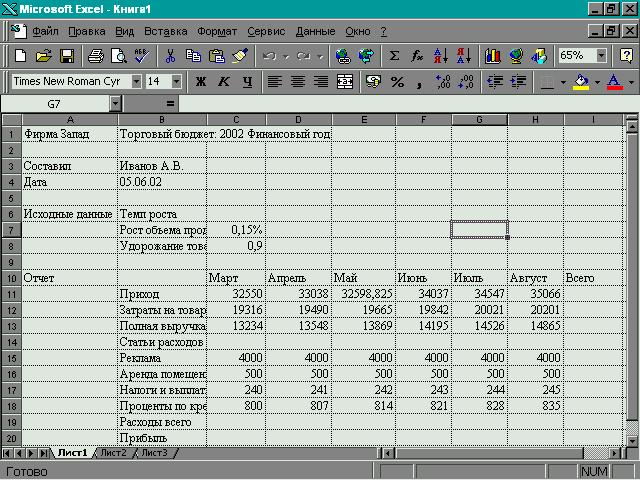
Сохранение документов.
При сохранении файла вы присваиваете ему имя и определяете место его хранения.
В меню Файл выберите команду Сохранить как… На экране появится диалоговое окно Сохранение документа. В поле Папка находите диск A:\.
Щелкните дважды в поле Имя файла и наберите Book1.
Щелкните на кнопке Сохранить или нажмите клавишу <Enter>. Теперь ваш файл сохранен на диск A:\ под именем Book1.
